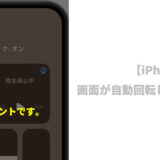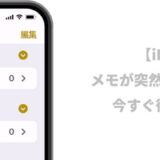![]() 迷っている人
迷っている人
こんな疑問に答えていきます。
タップできる目次
iPhoneで撮った写真の位置情報が違う原因とは
まずは、結論から言うと、iPhoneのカメラ使用時の位置情報に関する設定が必要十分ではない可能性があります。
下記の手順にそって、iPhoneカメラの位置情報設定を確認してみましょう。
iPhoneで撮った写真の位置情報が違うときの対処方法
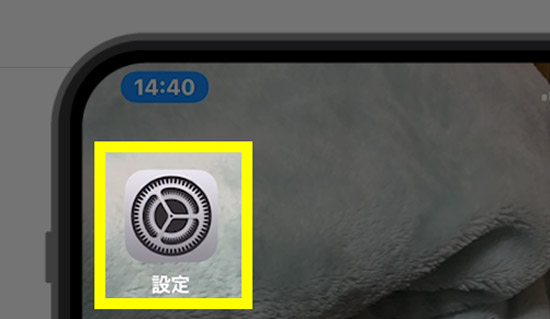
設定アイコンをタップします。
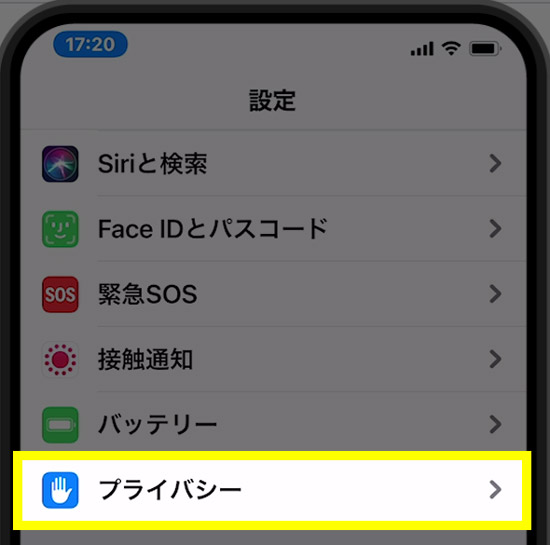
プライバシーをタップします。
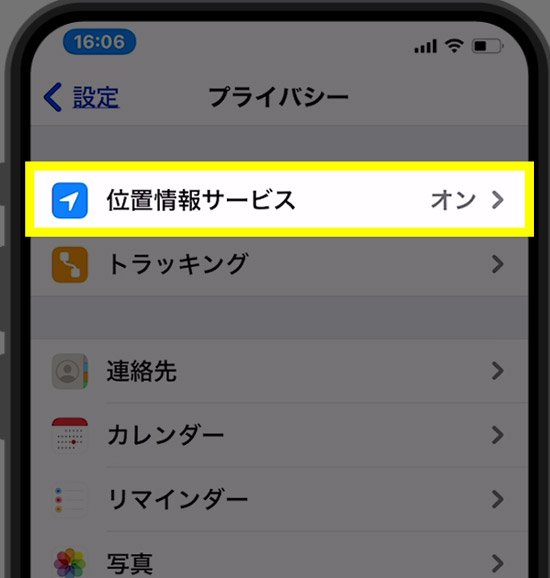
位置情報サービスをオンにします。
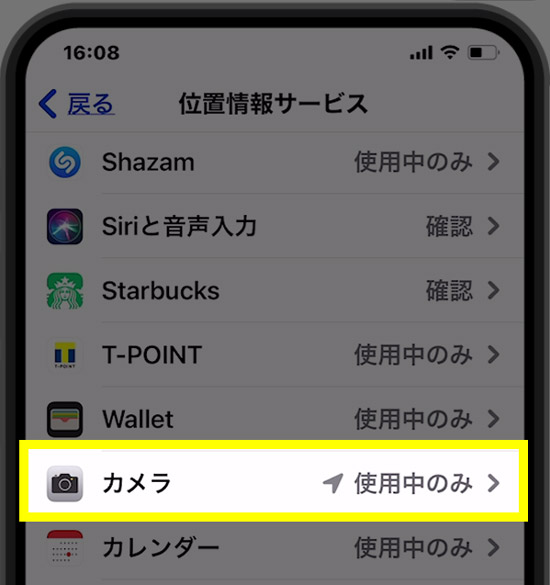
位置情報サービス内のカメラをタップします。
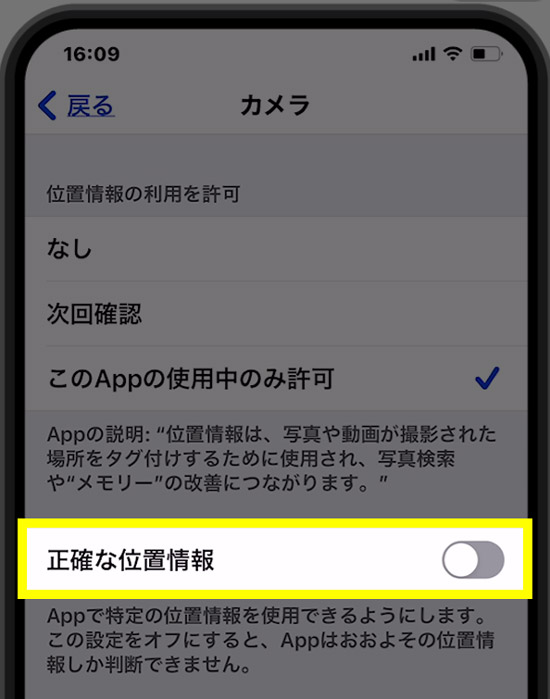
正確な位置情報の項目を確認します。上記の写真の通りですが、正確な位置情報がOFFになっているとカメラ撮影時の位置情報が間違えて登録されてしまう原因となります。
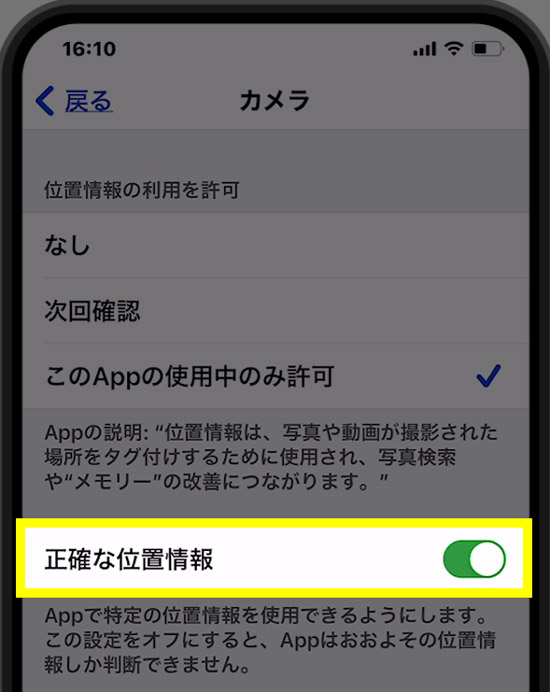
正確な位置情報をオンにしましょう。
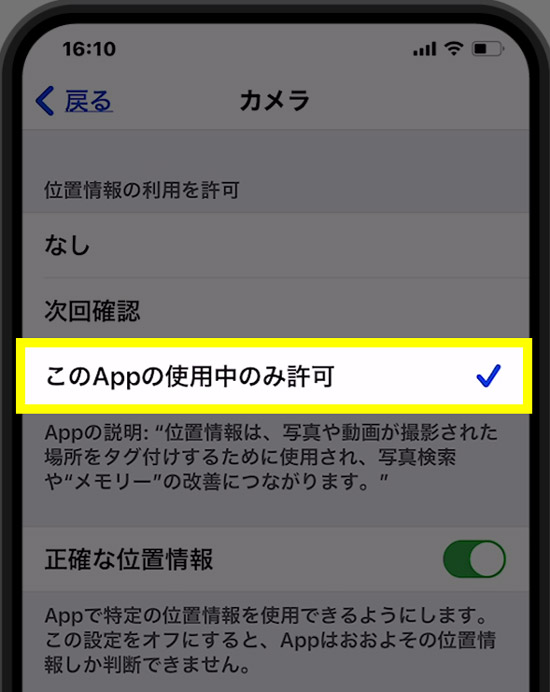
また、正確な位置情報ほかにも、同じ画面内にある「このApp(カメラ)の使用中のみ許可」というところにもチェックをいれましょう。
以上の手順が完了したら、カメラで写真を撮影して、位置情報が正しいかを確認してみましょう。
間違った位置情報は直せるの?
iPhoneの間違えて登録された位置情報は、Appleの純正の機能では修正することができません。
サードパーティ製のアプリ「ドコデ・トッター」をAppStoreでインストールすれば、正しい位置に修正することができます。
もし、上記の手順でもiPhone写真の位置情報が間違っている場合
端末の再起動
もし、正確な位置情報をONにしても位置情報が間違っている場合にはiPhoneの強制再起動が有効です。
強制再起動をすると、位置情報を司るGPSも接続し直しになりますので、軽微なエラーなどが起こっていた場合は解消することが出来ます。
なお、使用しているiPhoneのモデルごとに強制再起動の方法は異なります。
FaceIDのモデル、iPhone8、iPhoneSE(第二世代)
- 音量を上げるボタンを押します。
- 音量を下げるボタンを押します。
- サイドボタンを押さえたままにします。
- Appleロゴが表示されたら、ボタンを放します。
FaceIDのモデル、iPhone8、iPhoneSE(第二世代)の場合は、「タン・タン・タン(最後は押したまま)」とリズムよく3つのボタンを順番に押していくことで強制再起動をすることができます。
電源を切るのスライドがでても、無視してサイドボタンを押し続けましょう。
iPhone7
- 音量を下げるボタンとサイドボタンを長押しします。
- Appleロゴが表示されたら、ボタンを放します。
iPhone7以前のモデル
- 電源ボタンとホームボタンを長押しします。
- Appleロゴが表示されたら、ボタンを放します。
全モデル共通ですが「電源を切る」というスライドがでても無視して、Appleのマークがでるまでボタンを押し続けましょう。
以上の手順で、簡易的なエラーなどが原因で写真の位置情報が間違えている場合には解決することができます。
しかし、GPS機能自体になんらかの不具合がある場合は、一度改善が見られてもすぐに同じ症状が繰り返します。
ストレージ容量の確認
もし、正確な位置情報をONにしても、iPhoneで撮影した写真の位置情報が間違っている場合には、iPhoneのストレージ容量が十分かを確認してみましょう。
ごくまれに、ストレージ容量が原因で必要な情報を起動できないケースがあります。
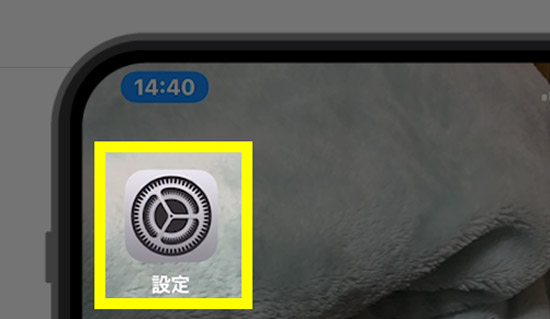
設定アイコンをタップします。
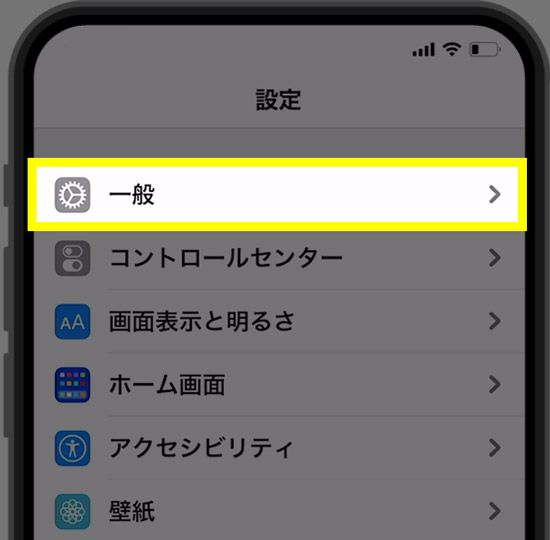
一般をタップします。
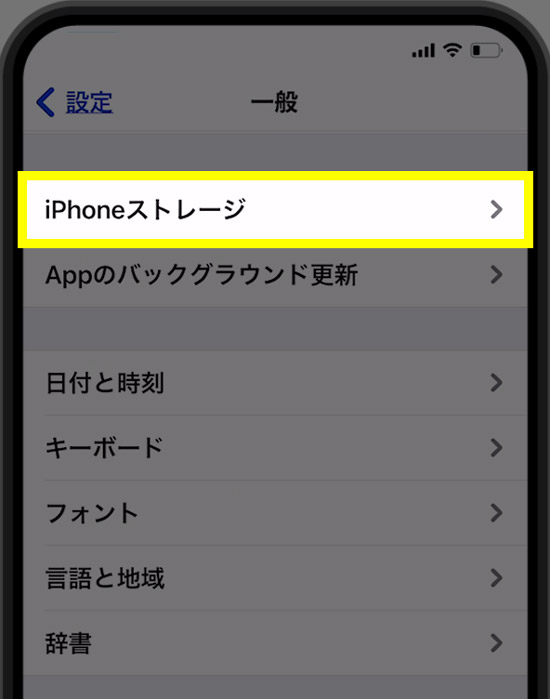
iPhoneストレージをタップします。
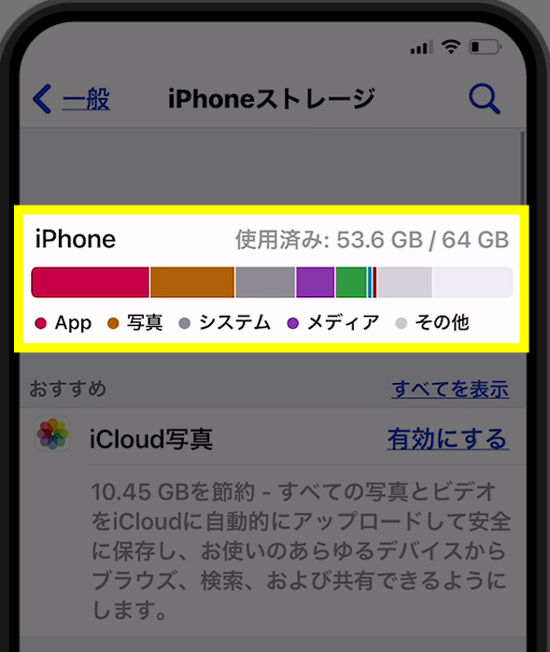
iPhoneストレージ容量を確認できます。
ソフトウェアアップデート
それでも、撮影した写真の位置情報が間違っている場合には、下記の手順でソフトウェアアップデートをおこないましょう。
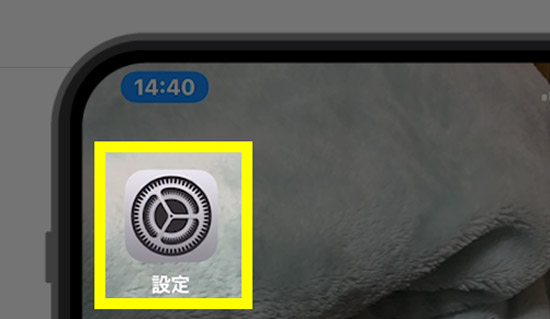
設定アイコンをタップします。
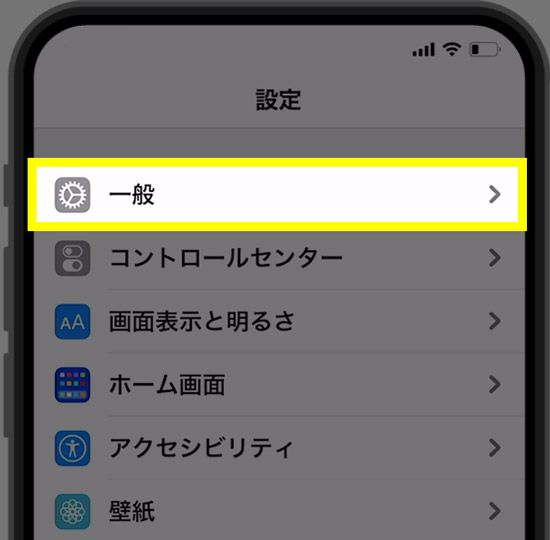
一般をタップします。
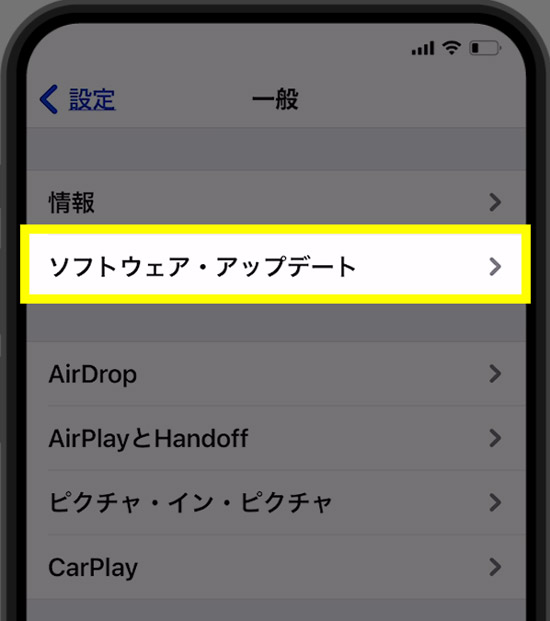
ソフトウェア・アップデートをタップします。
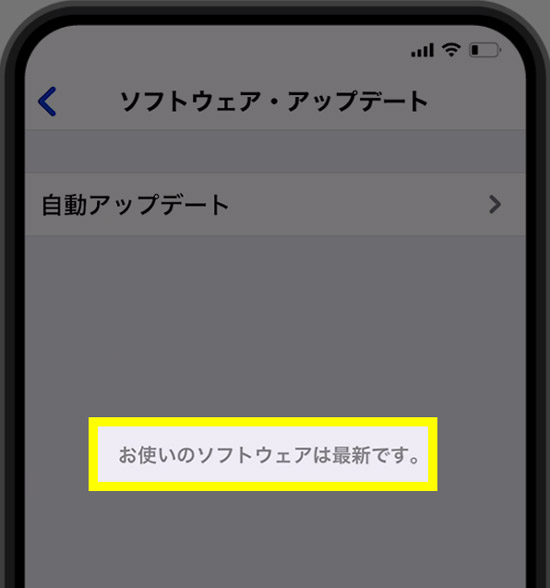
お使いのソフトウェアは最新ですと表示されていれば、問題ありません。
もし、最新のソフトウェアでなければ、アップデートをインストールしておきましょう!
まとめ
- iPhoneの写真の位置情報が間違っている場合には、端末の位置情報設定を確認しましょう。
- 具体的な手順は、設定→プライバシー→位置情報サービス→カメラ→正確な位置情報をONにしましょう。また、同画面の設定で「このAppの使用中のみ許可」にチェックも忘れずにいれておきましょう。
- 設定をしても位置情報が間違っている場合には、端末の再起動、空き容量の確認、ソフトウェアアップデートをおこないましょう。それでも位置情報が間違っている場合には、GPS機能などの故障の可能性がありますので、Appleコールセンターに問い合わせてみましょう。